チュートリアル: API Gateway で Lambda を使用する
このチュートリアルでは、HTTP リクエストを使用して Lambda 関数を呼び出す REST API を作成します。Lambda 関数は、DynamoDB テーブルで作成、読み取り、更新、および削除 (CRUD) 操作を実行します。このチュートリアルで提供される関数はデモ用ですが、任意の Lambda 関数を呼び出すことができる API Gateway REST API を設定する方法を学びます。
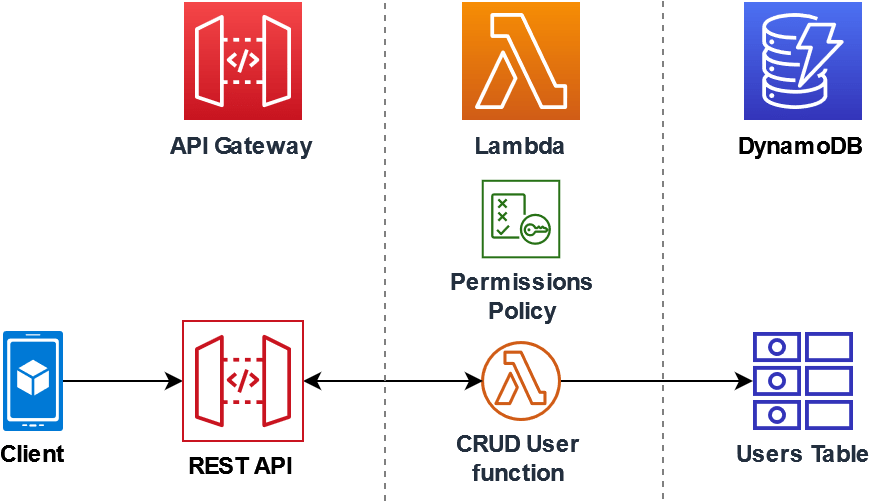
API Gateway を使用することで、Lambda 関数を呼び出すためのセキュアな HTTP エンドポイントがユーザーに提供されるとともに、トラフィックのスロットリングと、API コールの自動的な検証と承認によって、関数に対する大量の呼び出しを管理するためにも役立ちます。API Gateway は、AWS Identity and Access Management (IAM) と Amazon Cognito を使用した柔軟なセキュリティコントロールも提供します。これは、アプリケーションへの呼び出しに事前承認が必要なユースケースに役立ちます。
ヒント
Lambda には、HTTP エンドポイントを介して関数を呼び出す 2 つの方法として、API Gateway および Lambda 関数 URL が用意されています。ユースケースに最適な方法がわからない場合、「HTTP リクエストを使用して Lambda 関数を呼び出す方法を選択する」を参照してください。
このチュートリアルは、以下の段階を通じて完了します。
-
DynamoDB テーブルで操作を実行するための Lambda 関数を Python または Node.js で作成し、設定する。
-
API Gateway で、Lambda 関数に接続するための REST API を作成する。
-
DynamoDB テーブルを作成し、コンソールで Lambda 関数を使用してテーブルをテストする。
-
API をデプロイし、ターミナルで curl を使用してセットアップ全体をテストする。
これらの段階を完了することにより、あらゆる規模で Lambda 関数をセキュアに呼び出すことができる HTTP エンドポイントを作成するために API Gateway を使用する方法を学びます。また、API をデプロイする方法と、それをコンソールでテスト、およびターミナルを使用して HTTP リクエストを送信することでテストする方法も学びます。
許可ポリシーを作成する
Lambda 関数の実行ロールを作成する前に、必要な AWS リソースにアクセスするための許可を関数に付与する許可ポリシーを作成する必要があります。このチュートリアルでは、このポリシーが、DynamoDB テーブルで CRUD 操作を実行し、Amazon CloudWatch Logs に書き込むことを Lambda に許可します。
ポリシーを作成する
-
IAM コンソールのポリシー
ページを開きます。 -
[ポリシーの作成] を選択します。
-
[JSON] タブを選択して、次のカスタムポリシーを JSON エディタに貼り付けます。
-
[次へ: タグ] を選択します。
-
[次へ: レビュー] を選択します。
-
[ポリシーの確認] でポリシーの [名前] に「
lambda-apigateway-policy」と入力します。 -
[ポリシーの作成] を選択します。
実行ロールを作成する
実行ロールとは、AWS のサービス およびリソースに対するアクセス許可を Lambda 関数に付与する AWS Identity and Access Management (IAM) のロールです。関数が DynamoDB テーブルで操作を実行できるようにするには、前のステップで作成した許可ポリシーをアタッチします。
実行ロールを作成して、カスタム許可ポリシーをアタッチする
-
IAM コンソールのロールページ
を開きます。 -
[ロールの作成] を選択します。
-
信頼されたエンティティには、[AWS サービス] を選択し、ユースケースには [Lambda] を選択します。
-
[次へ] をクリックします。
-
ポリシー検索ボックスに、「
lambda-apigateway-policy」と入力します。 -
検索結果で作成したポリシー (
lambda-apigateway-policy) を選択し、[次へ] を選択します。 -
[ロールの詳細] で [ロール名] に
lambda-apigateway-roleを入力してから、[ロールの作成] を選択します。
Lambda 関数を作成する
-
Lambda コンソールの [関数]
ページを開き、[関数の作成] を選択します。 -
[一から作成] を選択します。
-
[関数名] に「
LambdaFunctionOverHttps」と入力します。 -
[ランタイム] で、最新の Node.js または Python ランタイムを選択します。
-
[アクセス権限] で、[デフォルトの実行ロールの変更] を展開します。
-
[既存の実行ロールを使用する] を選択し、前に作成した
lambda-apigateway-roleロールを選択します。 -
[関数の作成] を選択してください。
-
[コードソース] ペインで、デフォルトコードを次の Node.js または Python コードに置き換えます。
注記
この例では、DynamoDB テーブルの名前が関数コード内の変数として定義されます。実際のアプリケーションでは、このパラメータを環境変数として渡し、テーブル名をハードコーディングしないことがベストプラクティスです。詳細については、「AWS Lambda 環境変数の使用」を参照してください。
-
[DEPLOY] セクションで、[デプロイ] を選択して関数のコードを更新します。
![Lambda コンソールコードエディタの [デプロイ] ボタン](images/getting-started-tutorial/deploy-console.png)
関数をテストする
関数を API Gateway と統合する前に、関数が正常にデプロイされたことを確認します。Lambda コンソールを使用してテストイベントを関数に送信します。
-
関数の Lambda コンソールページで、[テスト] タブを選択します。
![Lambda コンソールの [テスト] タブ。](images/test-tab.png)
-
[イベント JSON] セクションまで下にスクロールし、デフォルトのイベントを次のように置き換えます。このイベントは、Lambda 関数で想定される構造と一致します。
{ "operation": "echo", "payload": { "somekey1": "somevalue1", "somekey2": "somevalue2" } } -
[テスト] を選択します。
-
[関数の実行: 成功] で、[詳細] を展開します。以下のようなレスポンスが表示されます。
{ "somekey1": "somevalue1", "somekey2": "somevalue2" }
API Gateway を使用して REST API を作成する
このステップでは、Lambda 関数を呼び出すために使用する API Gateway REST API を作成します。
API を作成するには
-
API Gateway コンソール
を開きます。 -
[API の作成] を選択します。
-
[REST API] ボックスで、[構築] を選択します。
-
[API の詳細] で [新しい API] を選択したままにし、[API 名] には
DynamoDBOperationsと入力します。 -
[API の作成] を選択します。
REST API でリソースを作成する
API に HTTP メソッドを追加するには、まずそのメソッドが操作を実行するリソースを作成する必要があります。ここでは、DynamoDB テーブルを管理するためのリソースを作成します。
リソースを作成する
-
API Gateway コンソール
の API の [リソース] ページで、[リソースの作成] をクリックします。 -
[リソースの詳細] の [リソース名] に、
DynamoDBManagerと入力します。 -
[リソースの作成] を選択します。
HTTP POST メソッドを作成する
このステップでは、DynamoDBManager リソースのためのメソッド (POST) を作成します。この POST メソッドを Lambda 関数にリンクして、メソッドが HTTP リクエストを受け取るときに、API Gateway が Lambda 関数を呼び出すようにします。
注記
このチュートリアルの目的上、DynamoDB テーブルですべての操作を実行する単一の Lambda 関数を呼び出すために、1 つの HTTP メソッド (POST) が使用されます。実際のアプリケーションでは、操作ごとに異なる Lambda 関数と HTTP メソッドを使用することがベストプラクティスです。詳細については、Serverless Land の「Lambda モノリス
POST メソッドを作成する
-
API の [リソース] ページで、
/DynamoDBManagerリソースが強調表示されていることを確認します。次に、[メソッド] ペインで [メソッドの作成] をクリックします。 -
[メソッドタイプ] で、[POST] を選択します。
-
[統合タイプ] で、[Lambda 関数] を選択します。
-
[Lambda 関数] で、使用する関数 (
LambdaFunctionOverHttps) の Amazon リソースネーム (ARN)を選択します。 -
[メソッドの作成] を選択します。
DynamoDB テーブルを作成する
Lambda 関数が CRUD 操作を実行する空の DynamoDB テーブルを作成します。
DynamoDB テーブルを作成する
-
DynamoDB コンソールで [テーブル]
ページを開きます。 -
[テーブルの作成] を選択します。
-
[テーブルの詳細] で、次の操作を行います。
-
[テーブル名] に「
lambda-apigateway」と入力します。 -
[パーティションキー] に「
id」と入力し、データ型を [文字列] のままにします。
-
-
[Table settings] (テーブル設定) では、[Default settings] (デフォルト設定) をそのまま使用します。
-
[テーブルの作成] を選択します。
API Gateway、Lambda、および DynamoDB の統合をテストする
これで、API Gateway API メソッドの Lambda 関数および DynamoDB テーブルとの統合をテストするための準備が整いました。API Gateway コンソールで、コンソールのテスト機能を使用して POST メソッドにリクエストを直接送信します。このステップでは、まず create 操作を使用して DynamoDB テーブルに新しい項目を追加し、次に update 操作を使用してその項目を変更します。
テスト 1 DynamoDB テーブルで新しい項目を作成する
-
API Gateway コンソール
で、API ( DynamoDBOperations) を選択します。 -
DynamoDBManagerリソースの [POST] メソッドを選択します。 -
[テスト] タブを選択します。タブを表示するには、右矢印ボタンを選択する必要がある場合があります。
-
[テストメソッド] では、[クエリ文字列] と [ヘッダー] を空白のままにします。[リクエスト本文] に以下の JSON を貼り付けます。
{ "operation": "create", "payload": { "Item": { "id": "1234ABCD", "number": 5 } } } -
[テスト] を選択します。
テストが完了したときに表示される結果には、
200というステータスが表示されるはずです。このステータスコードは、create操作が正常に実行されたことを示します。それを確認するため、DynamoDB テーブルに新しい項目が含まれていることをチェックします。
-
DynamoDB コンソールで [Tables]
(テーブル) ページを開き、 lambda-apigatewayテーブルを選択します。 -
[Explore table items] (テーブルアイテムの探索) を選択します。[返された項目] ペインに、[id]
1234ABCDと [番号]5が付いた 1 つの項目が表示されます。例:
テスト 2 DynamoDB テーブルの項目を更新する
-
API Gateway コンソール
で POST メソッドの [テスト] タブに戻ります。 -
[テストメソッド] では、[クエリ文字列] と [ヘッダー] を空白のままにします。[リクエスト本文] に以下の JSON を貼り付けます。
{ "operation": "update", "payload": { "Key": { "id": "1234ABCD" }, "UpdateExpression": "SET #num = :newNum", "ExpressionAttributeNames": { "#num": "number" }, "ExpressionAttributeValues": { ":newNum": 10 } } } -
[テスト] を選択します。
テストが完了したときに表示される結果には、
200というステータスが表示されるはずです。このステータスコードは、update操作が正常に実行されたことを示します。それを確認するため、DynamoDB テーブルの項目が変更されていることをチェックします。
-
DynamoDB コンソールで [テーブル]
ページを開き、 lambda-apigatewayテーブルを選択します。 -
[Explore table items] (テーブルアイテムの探索) を選択します。[返された項目] ペインに、[id]
1234ABCDと [番号]10が付いた 1 つの項目が表示されます。
API をデプロイする
クライアントが API を呼び出すには、デプロイと関連するステージを作成する必要があります。ステージは、メソッドと統合が含まれる API のスナップショットを表します。
API をデプロイする
-
API Gateway コンソール
の [API] ページを開き、 DynamoDBOperationsAPI を選択します。 -
API の [リソース] ページで [API のデプロイ] をクリックします。
-
[ステージ] で [*新しいステージ*] をクリックし、[ステージ名] には
testを入力します。 -
[デプロイ] を選択します。
-
[ステージの詳細] ペインで [URL を呼び出す] をコピーします。これは、HTTP リクエストを使用して関数を呼び出すために、次のステップで使用します。
HTTP リクエストを使用して関数を呼び出すために curl を使用する
これで、API に HTTP リクエストを発行することで Lambda 関数を呼び出せるようになりました。このステップでは、DynamoDB テーブルに新しい項目を作成してから、その項目でオペレーションの読み取り、更新、削除を実行します。
curl を使用して DynamoDB テーブルに項目を作成するには
-
ローカルマシンでターミナルまたはコマンドプロンプトを開き、前のステップでコピーした呼び出し URL を使用して次の
curlコマンドを実行します。このコマンドでは、以下のオプションを使用します。-
-H: リクエストにカスタムヘッダーを追加します。ここでは、コンテンツタイプを JSON として指定します。 -
-d: リクエストボディでデータを送信します。このオプションは、デフォルトで HTTP POST メソッドを使用します。
オペレーションが成功すると、HTTP ステータスコードが 200 のレスポンスが返されます。
-
-
また、次の操作を実行して、DynamoDB コンソールを使用して新しい項目がテーブルにあることを確認できます。
-
DynamoDB コンソールで [テーブル]
ページを開き、 lambda-apigatewayテーブルを選択します。 -
[Explore table items] (テーブルアイテムの探索) を選択します。[返された項目] ペインに、[id]
5678EFGHと [number] (番号)15が付いた 1 つの項目が表示されます。
-
curl を使用して DynamoDB テーブルの項目を読み取るには
-
ターミナルまたはコマンドプロンプトで、以下の
curlコマンドを実行して、先ほど作成した項目の値を読み取ります。独自の呼び出し URL を使用してください。Node.js 関数コード、または Python 関数コードのどちらを選択したかに応じて、次のいずれかの出力が表示されます。
curl を使用して DynamoDB テーブルの項目を更新するには
-
ターミナルまたはコマンドプロンプトで、以下の
curlコマンドを実行して、先ほど作成した項目のnumber値を更新します。独自の呼び出し URL を使用してください。 -
項目の
numberの値が更新されたことを確認するには、別の読み取りコマンドを実行します。
curl を使用して DynamoDB テーブルの項目を削除するには
-
ターミナルまたはコマンドプロンプトで、以下の
curlコマンドを実行して、先ほど作成した項目を削除します。独自の呼び出し URL を使用してください。 削除操作が正常に実行されたことを確認します。DynamoDB コンソールの [Explore items] (項目を探索) ページにある [Items returned] (返された項目) ペインで、id
5678EFGHがある項目がテーブル内にないことを確認します。
リソースをクリーンアップする (オプション)
このチュートリアル用に作成したリソースは、保持しない場合は削除できます。使用しなくなった AWS リソースを削除することで、AWS アカウント アカウントに請求される料金の発生を防ぎます。
Lambda 関数を削除するには
-
Lambda コンソールの [関数]
ページを開きます。 -
作成した関数を選択します。
-
[アクション] で、[削除] を選択します。
-
テキスト入力フィールドに
confirmと入力し、[削除] を選択します。
実行ロールを削除する
-
IAM コンソールの [ロール]
ページを開きます。 -
作成した実行ロールを選択します。
-
[削除] を選択します。
-
テキスト入力フィールドにロールの名前を入力し、[Delete] (削除) を選択します。
API を削除する
-
API Gateway コンソールで API のページ
を開きます。 -
作成した API を選択します。
-
[ Actions] で、[Delete ] を選択します。
-
[削除] を選択します。
DynamoDB テーブルを削除するには
-
DynamoDB コンソールで [Tables (テーブル)] ページ
を開きます。 -
作成したテーブルを選択します。
-
[削除] を選択します。
-
テキストボックスに「
delete」と入力します。 -
[テーブルの削除] を選択します。